Cách Cắm USB vào Tivi Samsung
Cắm USB vào Tivi Samsung cực dễ. Xem phim, nghe nhạc từ USB chỉ với 3 bước đơn giản. Đảm bảo định dạng file tương thích. Thực hiện ngay để tận hưởng giải trí.
- 1. Chuẩn bị USB và TV Samsung trước khi kết nối
- 1.1. Kiểm tra định dạng USB
- 1.2. Chuẩn bị nội dung và cổng kết nối
- 2. Thao tác cắm USB và truy cập nội dung
- 2.1. Cắm USB đúng cách
- 2.2. Truy cập nội dung qua Smart Hub
- 3. Xử lý lỗi cơ bản khi TV không nhận USB
- 3.1. Kiểm tra nguồn điện và kết nối vật lý
- 3.2. Đảm bảo tương thích định dạng file
- 3.3. Khi TV hoàn toàn không nhận USB (Lỗi phần cứng)
Bạn muốn xem bộ phim yêu thích hoặc trình chiếu ảnh gia đình trên màn hình lớn của Samsung TV mà không cần kết nối Internet phức tạp? Việc cắm USB vào tivi Samsung tưởng chừng đơn giản nhưng nhiều người dùng gặp khó khăn khi thực hiện. Điều này gây lãng phí thời gian và làm gián đoạn trải nghiệm giải trí của bạn.
Bài viết này Điện tử Tùng Lan sẽ cung cấp quy trình 3 bước chuẩn hóa, giúp bạn thực hiện cách cắm USB vào tivi Samsung thành công 100% với mọi dòng TV Samsung Smart/Non-Smart. Sau khi hoàn thành, bạn sẽ biết cách chuẩn bị dữ liệu, cắm đúng cổng, và xử lý nhanh các lỗi thường gặp để bắt đầu xem ngay.
1. Chuẩn bị USB và TV Samsung trước khi kết nối
Để đảm bảo quá trình kết nối diễn ra suôn sẻ, khâu chuẩn bị đóng vai trò quan trọng nhất, đặc biệt là việc kiểm tra định dạng và nguồn điện.
1.1. Kiểm tra định dạng USB

Kiểm tra định dạng USB
Samsung TV hỗ trợ chủ yếu hai định dạng hệ thống tệp (file system) là FAT32 (thường dùng cho USB dưới 32GB) và NTFS (cho USB dung lượng lớn hơn).
- Nếu bạn dự định xem các bộ phim chất lượng cao hoặc các file video có dung lượng lớn hơn 4GB, việc sử dụng định dạng NTFS là bắt buộc. Hệ thống tệp FAT32 không thể lưu trữ các tệp đơn lẻ vượt quá 4GB.
- Nếu USB của bạn đang ở định dạng exFAT, bạn cần format lại sang NTFS để đảm bảo tương thích 100% với các dòng TV Samsung sản xuất trước năm 2018. Mặc dù các dòng TV mới hơn có thể hỗ trợ exFAT, NTFS vẫn là lựa chọn an toàn và ổn định nhất.
- Về dung lượng, TV Samsung có thể đọc các ổ cứng lên đến 2TB, nhưng chúng tôi khuyên bạn nên dùng USB 32GB hoặc 64GB để tốc độ tải dữ liệu ổn định và nhanh hơn. Việc kiểm tra định dạng này là bước đầu tiên trong cách cắm USB vào tivi Samsung hiệu quả.
Xem thêm: 5 Cách Sửa Tivi Samsung Không Nhận USB
1.2. Chuẩn bị nội dung và cổng kết nối

Chuẩn bị nội dung và cổng kết nối
Để dễ dàng tìm kiếm trên giao diện TV, bạn nên đặt các file media (MP4, MKV, MP3, JPEG) vào thư mục gốc hoặc các thư mục con được đặt tên rõ ràng (ví dụ: Phim_4K, Nhạc_Yêu_Thích). Tiếp theo, bạn cần xác định vị trí cổng USB trên TV (thường nằm ở mặt sau hoặc cạnh bên). Samsung TV thường có ít nhất 2 cổng USB.
Lưu ý quan trọng về nguồn điện: Nếu bạn sử dụng ổ cứng di động (HDD) thay vì USB thông thường, ổ cứng này cần nhiều điện năng hơn. Bạn bắt buộc phải cắm vào cổng có ký hiệu "HDD 5V 1A" (1000mA). Cổng USB tiêu chuẩn chỉ cung cấp 0.5A (500mA), không đủ để cấp nguồn cho ổ cứng, dẫn đến tình trạng TV không nhận thiết bị hoặc ổ cứng bị ngắt kết nối đột ngột. Đây là một lỗi thường gặp mà Điện tử Tùng Lan phải sửa tivi do người dùng cắm sai cổng nguồn.
Xem thêm: Khắc phục Lỗi Cắm USB Vào Tivi Không Xem Được Video
2. Thao tác cắm USB và truy cập nội dung
Sau khi đã chuẩn bị xong về mặt định dạng và xác định cổng cắm, chúng ta tiến hành kết nối vật lý và truy cập nội dung.
2.1. Cắm USB đúng cách

Cắm USB đúng cách
- Bạn nên cắm USB vào cổng USB trên TV khi TV đã được bật.
- Hầu hết các dòng Smart TV Samsung sẽ hiển thị thông báo "USB Device Connected" (Thiết bị USB đã kết nối) sau khoảng 5 giây. Đừng vội vàng rút ra nếu chưa thấy thông báo này.
- Nếu TV không tự động hiển thị thông báo, hãy rút USB ra và cắm lại sau 5 giây để kích hoạt lại quá trình nhận diện. Việc này giúp TV khởi động lại mạch điều khiển USB.
2.2. Truy cập nội dung qua Smart Hub

Truy cập nội dung qua Smart Hub
Để hoàn tất cắm USB vào tivi Samsung và bắt đầu xem, bạn cần truy cập vào giao diện quản lý nguồn:
- Nhấn nút "Source" (Nguồn) trên điều khiển từ xa.
- Trong danh sách nguồn đầu vào (HDMI 1, TV, v.v.), chọn biểu tượng "USB Device" hoặc "Media Player".
- Dùng phím điều hướng để chọn loại nội dung muốn xem (Video, Photo, Music) và nhấn Enter.
Mẹo nhỏ từ chuyên gia Tùng Lan: Đối với các dòng TV cũ hơn (Non-Smart TV hoặc các mẫu trước 2012) không có Smart Hub, bạn có thể truy cập trực tiếp vào mục "Media Play" hoặc "Contents" trên menu chính của TV.
3. Xử lý lỗi cơ bản khi TV không nhận USB
Dù bạn đã thực hiện đúng quy trình, đôi khi TV vẫn không nhận USB. Dưới đây là các bước xử lý lỗi mà bạn có thể tự thực hiện trước khi cần gọi dịch vụ sửa tivi Samsung.
3.1. Kiểm tra nguồn điện và kết nối vật lý
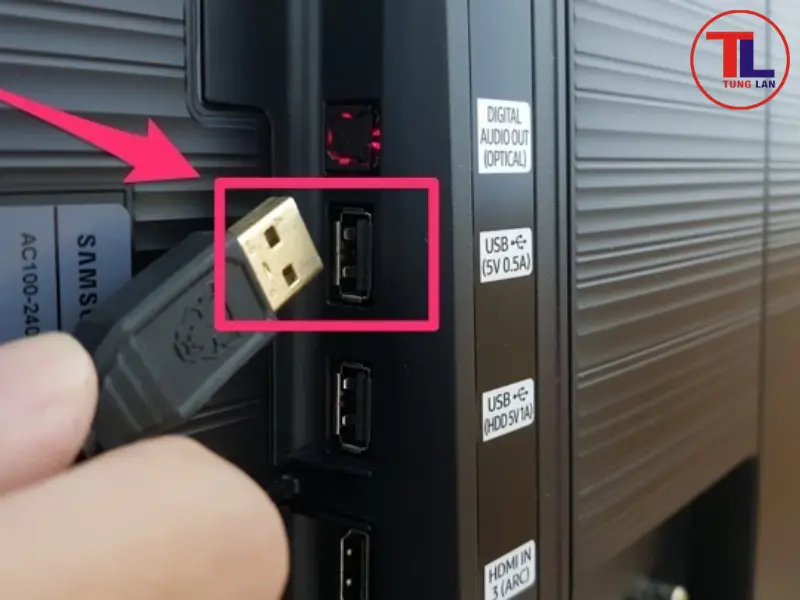
Kiểm tra nguồn điện và kết nối vật lý
- Vấn đề nguồn điện: Nếu bạn dùng ổ cứng di động (HDD), hãy đảm bảo đã cắm vào cổng có nhãn "HDD 5V 1A". Thiếu nguồn điện là nguyên nhân số một khiến ổ cứng không quay hoặc bị ngắt kết nối.
- Kiểm tra cổng vật lý: Thử cắm USB vào cổng USB khác trên TV. Nếu TV vẫn không nhận, thử cắm USB vào máy tính để kiểm tra xem USB có bị lỗi hay không (ví dụ: USB bị hỏng chip điều khiển).
- Thời gian đọc dữ liệu: Nếu USB chứa quá nhiều file (ví dụ: hơn 5000 file ảnh), TV Samsung có thể mất đến 1 phút để đọc và lập chỉ mục. Hãy kiên nhẫn chờ đợi.
3.2. Đảm bảo tương thích định dạng file
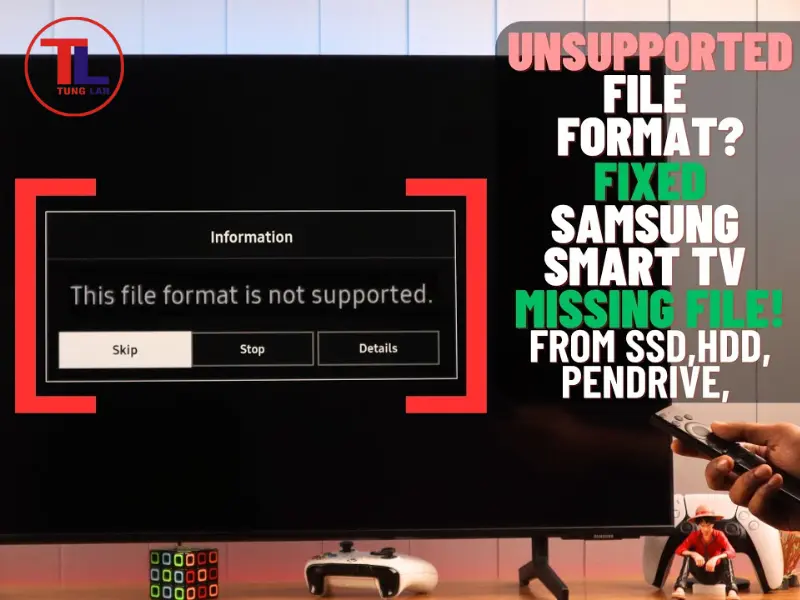
Đảm bảo tương thích định dạng file
Đây là lỗi thường gặp thứ hai sau lỗi nguồn điện. TV có thể nhận USB nhưng lại báo lỗi "Unsupported File Format" khi bạn cố gắng mở tệp.
- Codec âm thanh: Samsung TV có thể không hỗ trợ codec âm thanh DTS cho một số file video MKV. Nếu bạn gặp vấn đề này, cần chuyển đổi codec âm thanh sang AC3 hoặc AAC (là các định dạng được hỗ trợ rộng rãi).
- Định dạng video: Kiểm tra danh sách định dạng file được hỗ trợ trong sách hướng dẫn sử dụng TV. Ví dụ, các dòng TV 4K mới yêu cầu video được mã hóa bằng chuẩn H.265/HEVC để phát nội dung 4K mượt mà.
- Giải pháp chuyển đổi: Nếu TV báo lỗi, hãy dùng công cụ chuyển đổi video miễn phí như HandBrake để mã hóa lại video sang định dạng MP4/H.264. Đây là định dạng phổ biến nhất và được hỗ trợ gần như tuyệt đối trên mọi dòng TV Samsung.
3.3. Khi TV hoàn toàn không nhận USB (Lỗi phần cứng)

Khi TV hoàn toàn không nhận USB (Lỗi phần cứng)
- Nếu bạn đã thử đổi cổng, đổi USB, và kiểm tra định dạng mà TV vẫn không nhận diện thiết bị, có khả năng cổng USB trên TV đã bị hỏng vật lý (ví dụ: gãy chân cắm bên trong) hoặc lỗi mạch điều khiển USB trên bo mạch chính (Mainboard).
- Tuyệt đối không cố gắng cắm USB quá mạnh hoặc dùng vật nhọn để "sửa" cổng, điều này có thể gây chập mạch và hỏng hóc nghiêm trọng hơn cho mainboard, khiến chi phí sửa tivi tăng cao.
- Trong trường hợp nghi ngờ lỗi phần cứng (ví dụ: cổng bị lỏng, TV không cấp nguồn 5V), đây là lúc cần liên hệ Điện tử Tùng Lan. Chúng tôi sẽ kiểm tra và thay thế cổng USB hoặc bo mạch điều khiển liên quan, giúp bạn khôi phục chức năng cắm USB vào tivi Samsung một cách an toàn và chuyên nghiệp.
Quy trình cách cắm USB vào tivi Samsung chỉ gồm 3 bước cốt lõi: Chuẩn bị đúng định dạng (NTFS/FAT32), cắm vào cổng nguồn phù hợp (5V 1A nếu dùng HDD), và truy cập qua Source/Smart Hub.
Lỗi thường gặp nhất là do thiếu nguồn điện hoặc định dạng file không tương thích (ví dụ: thiếu codec âm thanh DTS). Kiểm tra ngay USB của bạn đang ở định dạng nào. Nếu là exFAT hoặc FAT32, hãy chuyển đổi sang NTFS nếu bạn muốn xem các file video dung lượng lớn (trên 4GB).
Việc sử dụng USB là cách cắm USB vào tivi Samsung đơn giản nhất, giúp bạn xem nội dung chất lượng cao, không bị gián đoạn bởi kết nối mạng, và không cần cài đặt ứng dụng phức tạp. Nếu bạn cần hỗ trợ sửa tivi Samsung hoặc các vấn đề liên quan đến kết nối, Điện tử Tùng Lan luôn sẵn sàng phục vụ.
Thông tin liên hệ
- Công ty Cổ phần Thương mại Công nghệ Điện tử Tùng Lan
- Địa chỉ: Nhà liền kề 2, Ngõ Hòa Bình 6, Minh Khai, Hai Bà Trưng, Hà Nội
- Hotline: 076 602 1591
- Email: baohanhtunglan@gmail.com
- Fanpage: https://www.facebook.com/suachuabaohanhmayquangcaomaytuongtacthongminh










.webp)
.webp)
.webp)







